WMV 和 FLV 視頻格式有自己的特點,是的,兩者在質量方面都不錯。不可否認的是,這兩種視頻格式現在很常用。但是,兩者之間仍然存在區別。在在線視頻方面,FLV 佔據主導地位。另一方面,由於在壓縮中包含高質量,WMV 優於離線視頻文件。因此,許多人仍然傾向於將 FLV 更改為 WMV。話雖如此,本文將引導您免費使用最好的文件轉換器。
第 1 部分。 3 個廣泛使用的免費 FLV 到 WMV 轉換器
擁有免費轉換器顯然是我們大多數人喜歡的。此外,它為我們提供了當今所需要的實際情緒。因此,無需任何進一步的告別,讓我們了解當今常用的 3 個免費 FLV 到 WMV 轉換器,以及它們的主要功能、優點和缺點。
1. AVAide 免費視頻轉換器
名單上的第一個是這個 AVAide 免費視頻轉換器.這個理想的在線工具在完全免費的服務中提供了最好的文件轉換服務。與其他人不同,這個強大的在線工具允許用戶不受任何限制地使用它。讓我們更多地了解這個在線工具的各個方面。
主要特徵
● 具有比特率、幀率、分辨率和視頻編碼器等視頻可調設置。
● 具有音頻編碼器、通道、採樣率和比特率等音頻可調設置。
● 採用加速技術,實現快速轉換。
- 它支持多種文件格式。
- 它支持批量轉換。
- 沒有水印添加到輸出。
- 主頁上沒有廣告,這就是為什麼這個免費的 FLV 到 WMV 視頻轉換器的轉換很順利。
- 它有一個非常易於理解的界面。
- 由於它是一個在線工具,因此沒有互聯網就無法使用。
如何通過 AVAide 免費視頻轉換器將 FLV 轉換為 WMV
步驟1訪問網站
轉到其主要網站,然後單擊 添加您的文件 按鈕,然後遵循基本下載指南。
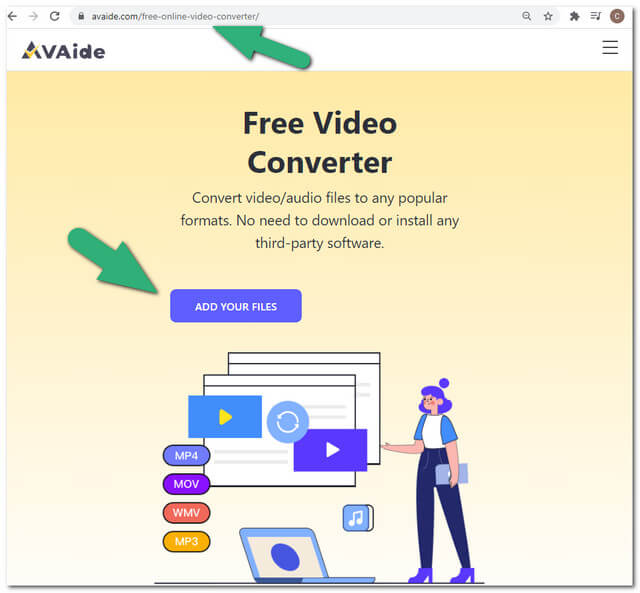
第2步導入 FLV 文件
通過單擊開始導入 FLV 文件 添加您的文件 按鈕。要添加更多文件,請點擊 添加文件 界面上的按鈕。
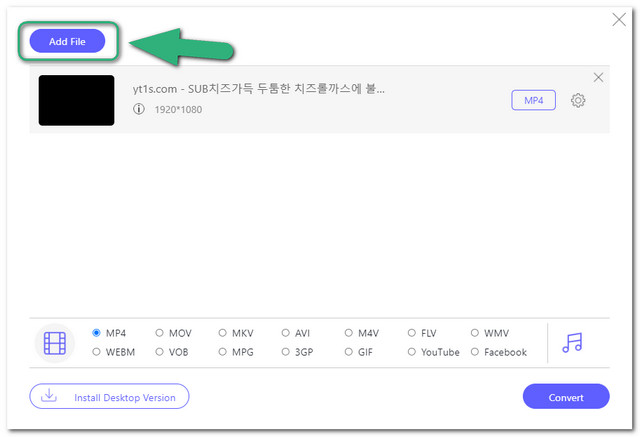
第 3 步預設輸出
要在線免費將 FLV 轉換為 WMV,請通過從界面底部的可用視頻格式中進行選擇,將所有 FLV 文件設置為 WMV。
步驟4開始轉換過程
全部設置好後,點擊 兌換 按鈕,然後從本地存儲的彈出窗口中選擇文件目標。隨後,轉換過程將立即開始。
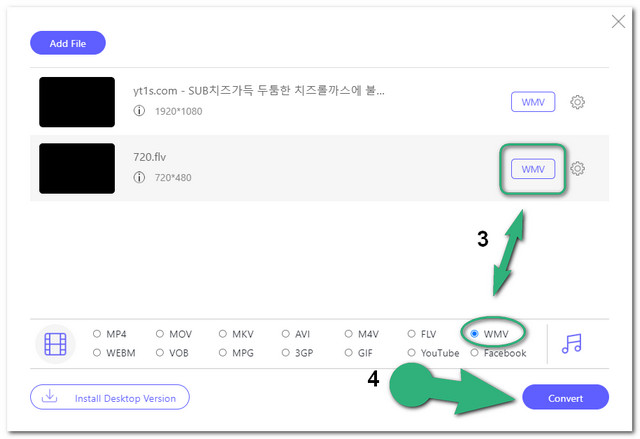
第 5 步檢查保存的文件
您可以立即在您選擇的本地文件夾中檢查您選擇的文件以獲取轉換後的文件。否則,單擊 文件夾 圖標以更快地找到它們。
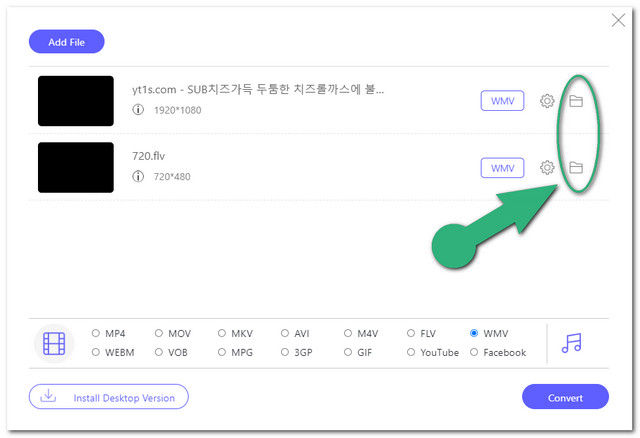
2.VLC
接下來是這個靈活的媒體播放器/免費軟件轉換器 VLC。許多人試圖 將 FLV 轉換為 WMV 在 VLC 上。儘管該軟件一直是最受歡迎的媒體播放器之一,但它最近也被廣泛用於轉換文件。讓我們試試這個工具,看看這個軟件有哪些方面。
主要特徵
● 可以通過URL 上傳視頻文件。
● 具有音頻標準化功能。
● 具有視頻和音頻編解碼器設置。
- 也可以用作視頻下載器。
- 即使沒有互聯網也可以使用
- 轉換過程有點混亂。
- 轉換過程比其他過程花費更多時間。
- 沒有視頻增強功能。
- 與其他相比,它支持有限的輸出。
- 無法進行批量轉換。
如何使用 VLC 將 FLV 轉換為 WMV
步驟1啟動軟件
打開軟件,點擊 媒體 按鈕,然後選擇 轉換/保存 從掉落選擇。
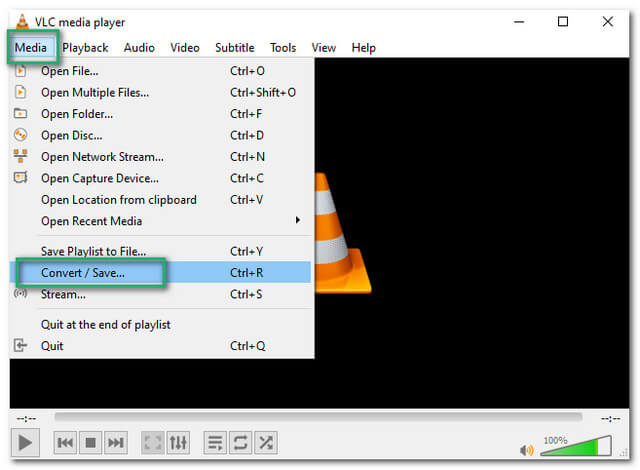
第2步上傳 FLV 文件
點擊 添加 按鈕並附加 FLV 文件。然後點擊 轉換/保存.
第 3 步將文件設置為 WMV,然後轉換
選擇 WMV 從 輪廓 下拉列表,然後單擊 瀏覽 按鈕選擇文件目的地。打 開始 按鈕開始轉換過程,然後享受轉換後的文件。
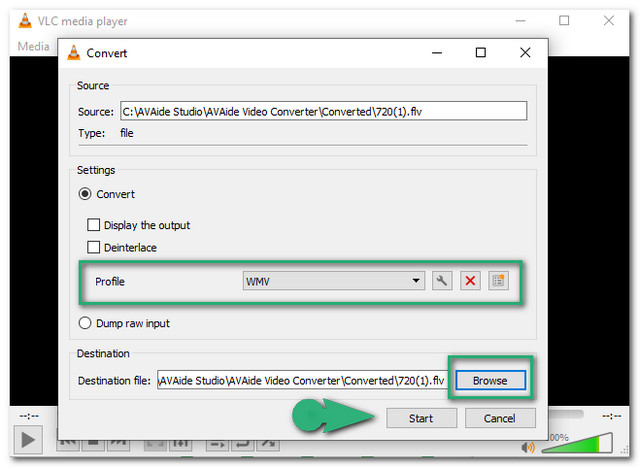
3.完全免費的轉換器
最後,我們有這個完全免費的轉換器,它也是一個可靠的工具。這個非常簡單的軟件可以快速轉換文件。 將 FLV 轉換為 WMV 在這個免費軟件上點擊幾下鼠標。
主要特徵
● 具有快速的轉換過程。
- 轉換文件,就像您只是保存一個新文件一樣。
- 即使沒有互聯網也可以使用
- 沒有可用的視頻和音頻設置。
- 支持的視頻和音頻文件格式是有限的。
- 界面很簡單。
- 它不支持批量轉換。
如何使用 FLV 到 WMV 完全免費的轉換器
步驟1選擇 FLV 文件
啟動軟件,然後點擊 視頻和音頻 選項卡以選擇 FLV 文件。
第2步選擇文件目的地
選擇 FLV 文件後,單擊 打開 選項卡,然後選擇文件目標。重命名文件並將其另存為 WMV,然後單擊 保存.
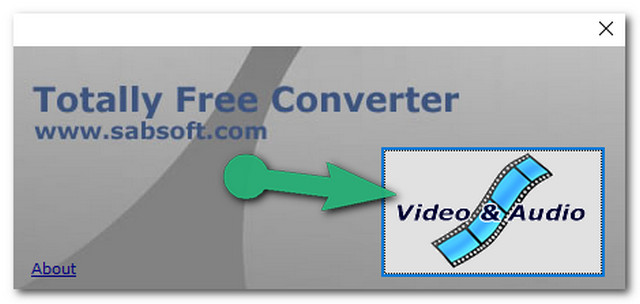
第 2 部分。使用現象軟件將 FLV 轉換為 WMV
另一個軟件是一個完美的選擇 將 FLV 更改為 WMV 這是 AVAide 視頻轉換.這也是專家的第一選擇,就像它的在線版本一樣。這款高級軟件允許用戶以最專業的方式快速轉換視頻文件。此外,它具有使用戶著迷的功能。製作自己的電影、3D、GIF、拼貼視頻、使用多種工具增強視頻輸出、命名 AVAide 視頻轉換.因此,無需任何進一步的告別,讓我們都看看這個工具是如何出色地工作的。
步驟1下載並安裝軟件
通過單擊下面的下載按鈕將軟件獲取到您的計算機。
第2步導入 FLV 文件
通過拖動將所有 FLV 文件立即放在界面上。否則,單擊 添加文件 按鈕並上傳任意數量的文件。
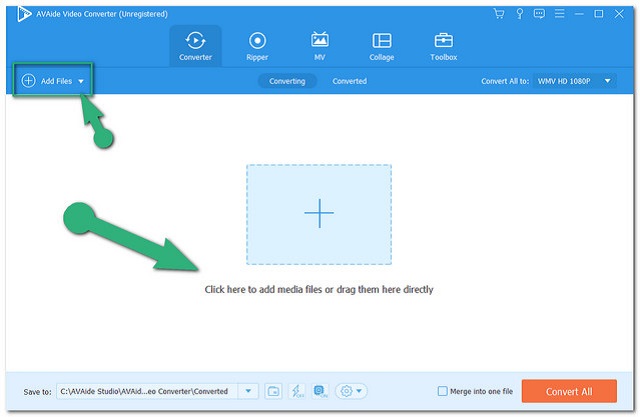
第 3 步將輸出設置為 WMV
點擊 全部轉換為 按鈕,然後在下面選擇 WMV 格式 視頻 然後單擊所需的分辨率。
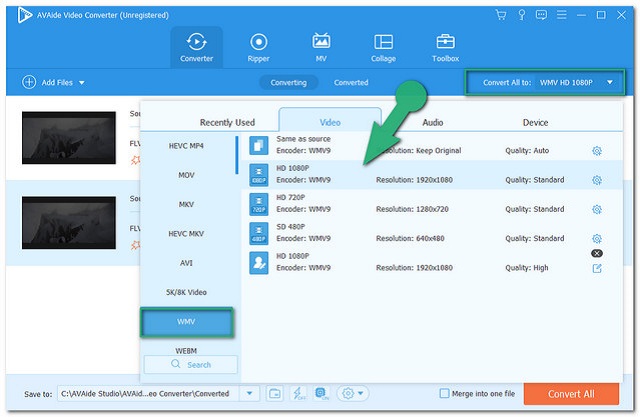
步驟4進行轉換
通過點擊開始轉換過程 全部轉換 按鈕。注意轉換過程有多快。
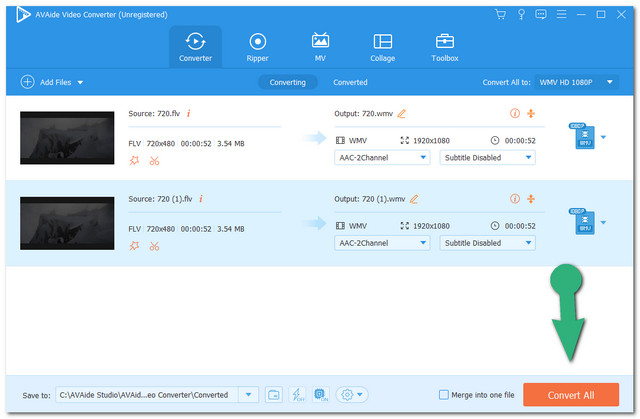
第 5 步檢查轉換後的文件
檢查完成的文件 轉換 部分。通過單擊找到保存的轉換文件 文件夾 圖標。
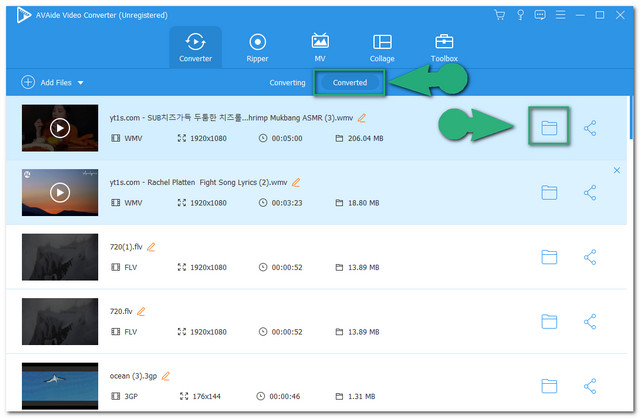
第 3 部分。將 FLV 轉換為 WMV 的常見問題解答
FFmpeg 是否將 FLV 轉換為 WMV?
要使用 FFmpeg 轉換這些文件格式,您需要知道該軟件工具需要參數才能工作。為了簡化解決方案,請使用 AVAide 視頻轉換 反而。
我可以使用 Mac 將 FLV 轉換為 WMV 嗎?
絕對沒錯。 AVAide 視頻轉換 這篇文章中介紹的其他工具可以在 Mac 上使用。
Windows Media Player 可以播放 FLV 視頻文件嗎?
僅當您使用正確的編解碼器時,Windows Media Player 才能播放 FLV 文件。
我們為您的 FLV 到 WMV 轉換任務提供了最可靠的工具。當然 VLC 和 Totally Free Converter 具有強大的功能。然而 AVAide 視頻轉換 並且其在線版本在選拔賽中獲得了最高的青睞。



 安全下載
安全下載


